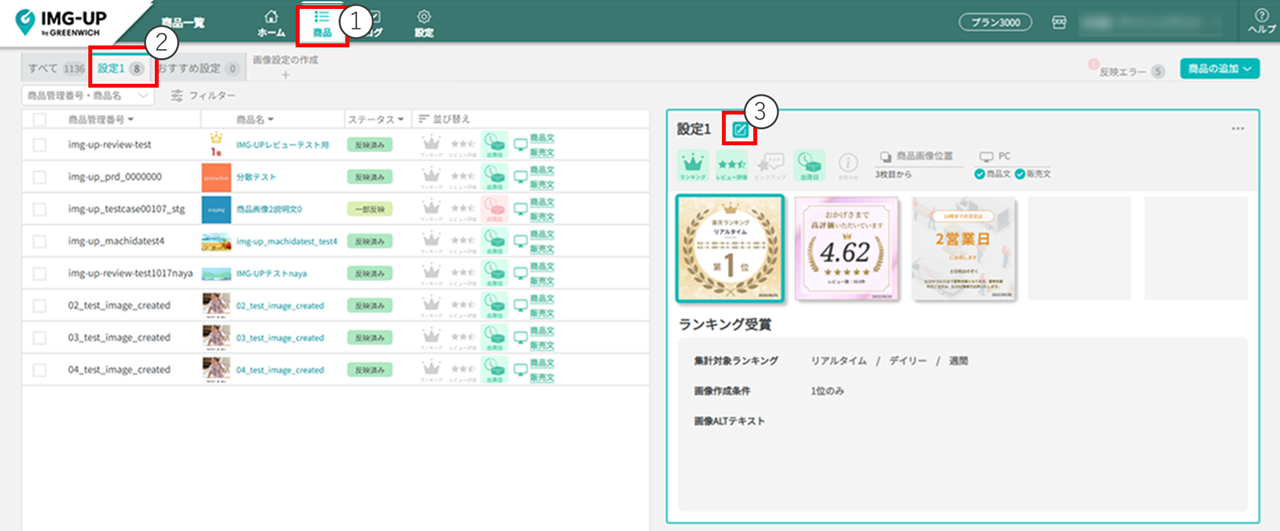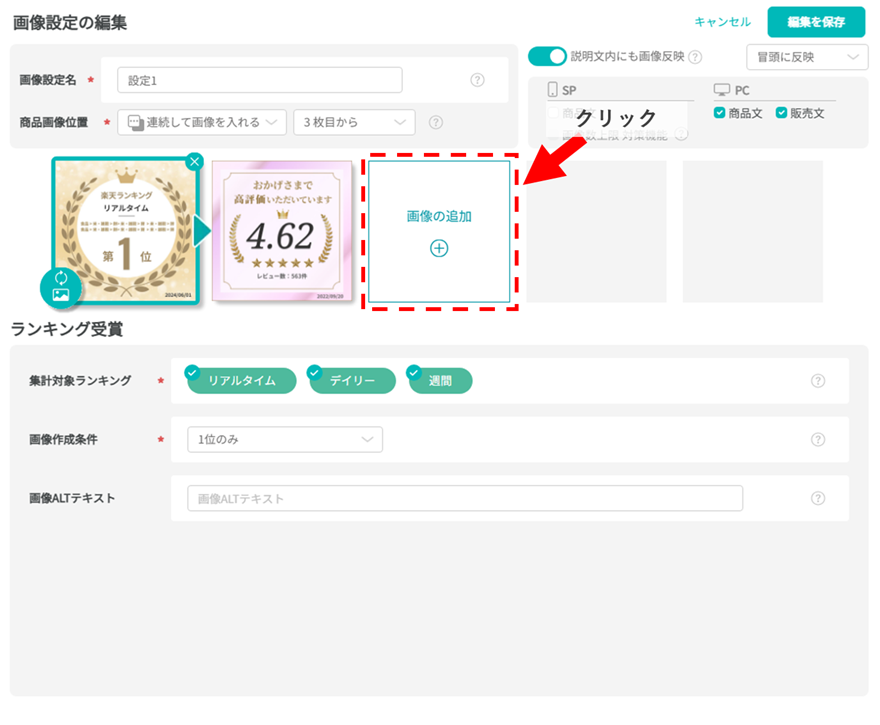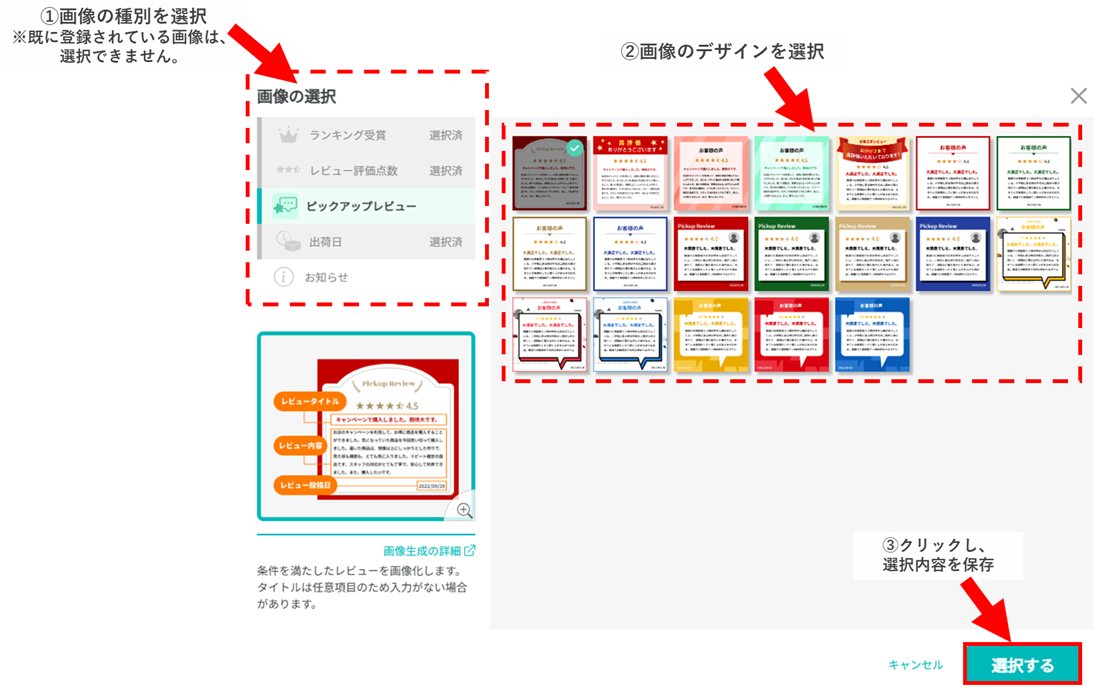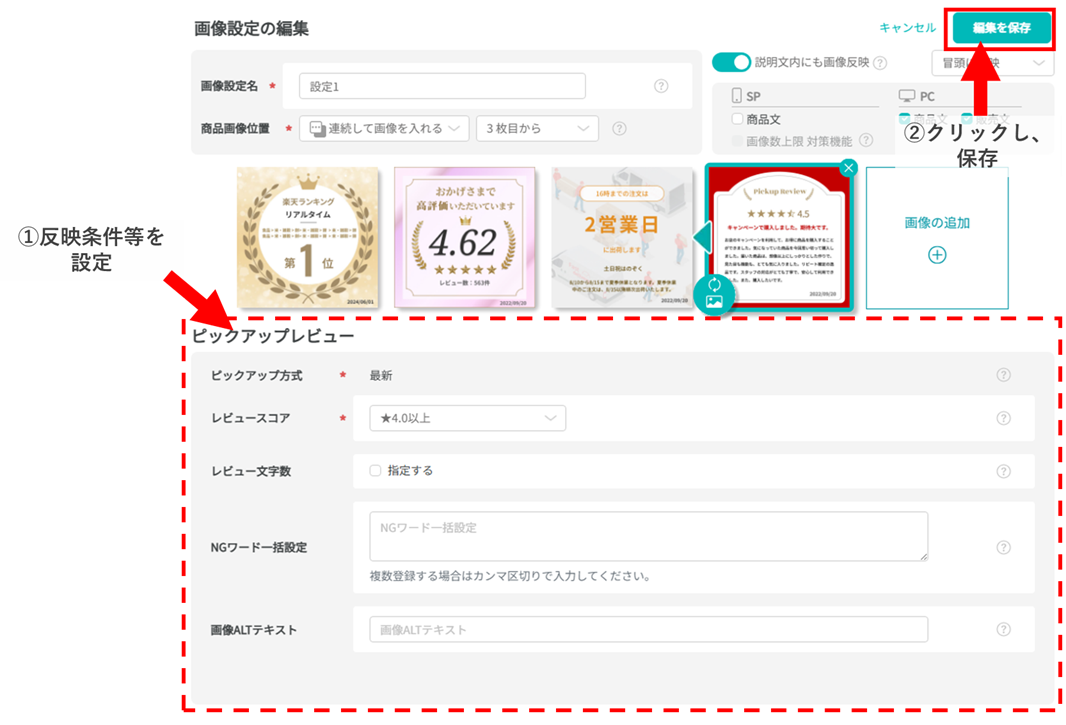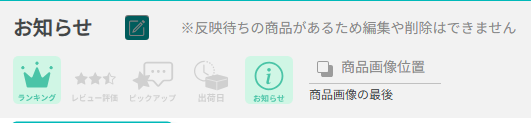画像の追加
最終更新日:2025-06-09 10:29:57
画像設定画面にて、反映する画像を追加できます
4
反映条件を設定する
反映条件を設定し、「編集を保存」をクリック
※各画像の設定項目については、以下のマニュアルをご確認ください
▼ランキング受賞
https://img-up.greenwich.co.jp/manual/image__detail_ranking.html
▼レビュー評価
https://img-up.greenwich.co.jp/manual/image__detail_shopreview.html
▼ピックアップレビュー
https://img-up.greenwich.co.jp/manual/image__detail_pickupreview.html
▼出荷日
https://img-up.greenwich.co.jp/manual/image__detail_shipdate.html
▼お知らせ
https://img-up.greenwich.co.jp/manual/image__detail_info.html
5
※注意※ 反映処理中は編集画面を開くことができません
反映待ちの状態になると、編集ボタンを押すことができなくなります。
再度画像設定編集する場合は、反映済みの状態に切り替わってから、ご対応ください。
▼各ステータスの説明